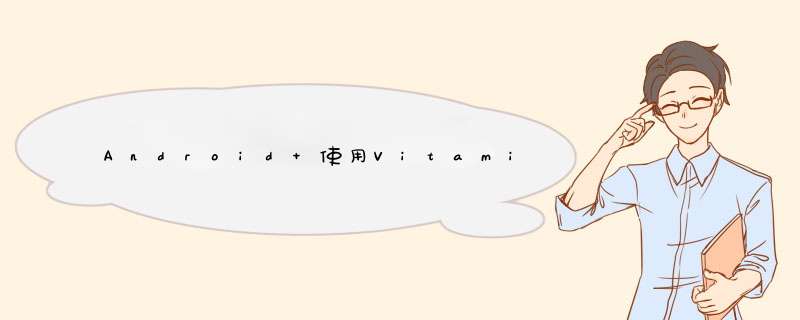
前言
Vitamio是我们团队的诚意之作,除了要将VPlayer打造成AndroID最好的播放器,也要将Vitamio打造成AndroID最好的播放器组件。新版发布内测SDK虽然还有一些问题,但已经具备高可扩展性、便捷性和许多内置实用的功能,后续文章将继续深挖和介绍Vitamio的使用细节和方法。本章将提供显示缩略图、视频大小等视频信息,并介绍使用Vitamio内置的ContentProvIDer以及文件扫描服务。@H_403_5@
注意
本章ContentProvIDer在2012-8-31发布的SDK中已经不能使用,后续文章会更新用法。
系列
1、Android 使用Vitamio打造自己的万能播放器(1)――准备
2、Android 使用Vitamio打造自己的万能播放器(2)―― 手势控制亮度、音量、缩放
3、Android 使用Vitamio打造自己的万能播放器(3)――本地播放(主界面、视频列表)
4、Android 使用Vitamio打造自己的万能播放器(4)――本地播放(快捷搜索、数据存储)
5、Android 使用Vitamio打造自己的万能播放器(5)――在线播放(播放优酷视频)
6、Android 使用Vitamio打造自己的万能播放器(6)――在线播放(播放列表)
7、Android 使用Vitamio打造自己的万能播放器(7)――在线播放(下载视频)
8、Android 使用Vitamio打造自己的万能播放器(8)――细节优化@H_403_5@
9、Android 使用Vitamio打造自己的万能播放器(9)――在线播放(在线电视)
正文
一、目标
1.1 获取视频缩略图等
之前的文章都是自己扫描获取的视频文件信息,这里补充获取视频缩略图、视频宽带的代码,参加文章2.1部分。
1.2 调用Vitamio的扫描服务
新版SDK已经内置了视频扫描服务,提供了本地视频播放所需的全部数据。
二、实现
2.1 自己扫描获取视频的缩略图、视频宽高
public static ArrayList<Pfile> batchBuildthumbnail(final Context ctx,final ArrayList<file> files) { ArrayList<Pfile> result = new ArrayList<Pfile>(); for (file f : files) { Pfile pf = new Pfile(); try { if (f.exists() && f.canRead()) { //取出视频的一帧图像 Bitmap bitmap = thumbnailUtils.createVIDeothumbnail(ctx,f.getabsolutePath(),VIDeo.thumbnails.MINI_KIND); if (bitmap == null) { //缩略图创建失败 bitmap = Bitmap.createBitmap(thumbnailUtils.TARGET_SIZE_MINI_thumbnail_WIDTH,thumbnailUtils.TARGET_SIZE_MINI_thumbnail_HEIGHT,Bitmap.Config.RGB_565); Log.e(TAG,"batchBuildthumbnail createBitmap faild : " + f.getabsolutePath()); } pf.wIDth = bitmap.getWIDth(); pf.height = bitmap.getHeight(); //缩略图 bitmap = thumbnailUtils.extractthumbnail(bitmap,thumbnailUtils.diptopX(ctx,thumbnailUtils.TARGET_SIZE_MICRO_thumbnail_WIDTH),thumbnailUtils.TARGET_SIZE_MICRO_thumbnail_HEIGHT),thumbnailUtils.OPTIONS_RECYCLE_input); if (bitmap != null) { file thum = new file(f.getParent(),f.getname() + ".jpg"); pf.thumb = thum.getabsolutePath(); //thum.createNewfile(); fileOutputStream iStream = new fileOutputStream(thum); bitmap.compress(Bitmap.CompressFormat.JPEG,85,iStream); iStream.close(); } if (bitmap != null) bitmap.recycle(); } } catch (Exception e) { Log.e(TAG,e); continue; } finally { result.add(pf); } } return result; } 代码说明:
a). 缩略图的尺寸是可以调整的,大家可以看一下这个默认大小。
b). 这里的代码是缩略图默认存在当前视频路径下面,并且文件名和视频名称一样,多加了一个jpg的后缀。
2.2 调用Vitamio的视频扫描服务
2.2.1 AndroIDManifest.xml
<receiver androID:name="io.vov.vitamio.MediaScannerReceiver" > <intent-filter> <action androID:name="androID.intent.action.BOOT_COMPLETED" /> </intent-filter> <intent-filter> <action androID:name="androID.intent.action.MEDIA_MOUNTED" /> <data androID:scheme="file" /> </intent-filter> <intent-filter> <action androID:name="com.yixia.vitamio.action.MEDIA_SCANNER_SCAN_file" /> <action androID:name="com.yixia.vitamio.action.MEDIA_SCANNER_SCAN_DIRECTORY" /> <data androID:scheme="file" /> </intent-filter> </receiver> <service androID:name="io.vov.vitamio.MediaScannerService" androID:exported="false" > <intent-filter> <action androID:name="io.vov.vitamio.IMediaScannerService" /> </intent-filter> </service> <service androID:name="io.vov.vitamio.VitamioService" androID:exported="false" > <intent-filter> <action androID:name="io.vov.vitamio.IVitamioService" /> </intent-filter> </service>
代码说明:
主要是MediaScannerService服务和MediaScannerReceiver监听器的注册。
2.2.2 启动扫描服务(MainFragmentActivity)@H_403_5@
if (!io.vov.vitamio.libsChecker.checkVitamiolibs(this,getClass().getname(),R.string.init_decoders,R.raw.libarm)) return; OPreference pref = new OPreference(this); //首次运行,扫描SD卡 if (pref.getBoolean(PREF_KEY_FirsT,true)) { getApplicationContext().startService(new Intent(getApplicationContext(),MediaScannerService.class).putExtra(MediaScannerService.EXTRA_DIRECTORY,Environment.getExternalStorageDirectory().getabsolutePath())); pref.putBooleanAndCommit(PREF_KEY_FirsT,false); }代码说明:
OPreference对象封装了SharedPreferences 存储数据。这里判断了是否首次启动应用,是的话启动视频扫描服务。
2.2.3 获取数据(Fragmentfile)
private static final String[] PROJECTION_MEDIA = new String[] { VIDeo.Media._ID,VIDeo.Media.Title,VIDeo.Media.Title_KEY,VIDeo.Media.SIZE,VIDeo.Media.DURATION,VIDeo.Media.DATA,VIDeo.Media.WIDTH,VIDeo.Media.HEIGHT }; private static final String ORDER_MEDIA_Title = VIDeo.Media.Title_KEY + " ColLATE NOCASE ASC"; @OverrIDe public Loader<Cursor> onCreateLoader(int arg0,Bundle arg1) { Log.e(TAG,"onCreateLoader"); return new CursorLoader(mParent,VIDeo.Media.CONTENT_URI,PROJECTION_MEDIA,null,ORDER_MEDIA_Title); } @OverrIDe public voID onLoadFinished(Loader<Cursor> arg0,Cursor newCursor) { Log.e(TAG,"onLoadFinished" + newCursor.getCount()); mAdapter.swapCursor(newCursor); mListVIEw.setSelectionFromtop(mVisiableposition,mVisiabletop); } @OverrIDe public voID onLoaderreset(Loader<Cursor> arg0) { Log.e(TAG,"onLoaderreset"); mAdapter.swapCursor(null); }代码说明:
a). Fragmentfile继承了LoaderCallbacks<Cursor>,相关的资料大家可以搜一下。
b). 其中VIDeo.Media.DATA 存的是视频的路径。
c). 取缩略图的方法:
VIDeo.thumbnails.getthumbnail(ctx.getApplicationContext(),ctx.getContentResolver(),_ID,VIDeo.thumbnails.MICRO_KIND,null)
这个"_ID"就是VIDeo.Media._ID,缩略图存在SD里,大家可以自己加一些缓存处理。
三、注意事项
3.1 启动视频服务扫描前,需要先确保解码库已经被解压,即调用代码:libsChecker.checkVitamiolibs
3.2 确保MediaScannerService与当前应用程序在一个进程中,即不要指定其androID:process,否则无法使用视频扫描服务。
3.3 目前获取扫描完成广播接收还有问题,即无法获知是否已经扫描完成。目前的办法是每次数据变更后5秒再去判断是否有该Service,没有了就表示已经扫描完成。参见方法MediaScannerReceiver.isServiceRunning。
解码库
https://bitbucket.org/ABitNo/ffmpegandroID
http://vplayer.net 的首页底部已经给出链接,注意代码并不会实时同步,有需要的朋友可以参考一下。
四、OPlayer
4.1 下载
请移步#Taocode(SVN):
项目地址:http://code.taobao.org/p/oplayer
SVN地址:http://code.taobao.org/svn/oplayer/
4.2 更新
a). 移动显示SD剩余容量至底部,并在其左边显示正在加载的图标。
b). 保留原Fragmentfile为FragmentFildold,新版已经切换至使用Vitamio内置的视频扫描服务。
c). 更换Adapter为CursorAdapter,同时更新A-Z的功能,参加代码更新。
d). 新增了Preference,用于存储一般设置数据,例如是否首次启动。
五、补充说明
已经在SDK发布版本里面强调了许多,这里再强调一下:
5.1 Vitamio相关项目不能同时存在同一个设备上,也不能与VPlayer共存,这是一个已知的BUG,下一版本会解决。
5.2 Vitamio的示例工程需要在API Level14以上编译,但是最低版本可以支持7以上(androID:minSdkVersion="7")。可以把values-v11和values-v14两个文件夹删除,Vitamio在目前项目使用中是兼容AndroID2.1以上版本,更低的没有试过,大家可以试一下。
5.3 网络视频播放不了、很慢可能有以下几个原因:
a). 你的网速不行
b). 视频服务器不行,或者其带宽不够
c). 可能是播放组件的问题,我们还在持续的改进,加大再网络播放这部分的优化,感谢理解和支持。
遇到这种情况的时候,如果方便请把视频测试地址发给我们,并附上简要说明。(vplayer@yixia.com)
5.4 一直停留在初始化解码包界面的问题
一般出现这种情况,只有一个原因:你的设备上还有其他Vitamio的相关项目,参照5.1。
结束
这篇文章耗费了我至少10个小时以上,昨晚熬到2点,为的是解决使用者心中的疑虑,最终更好的服务于用户。在文档不够全的情况下通过这种方式来与大家分享使用方法和技巧以及注意点,还请大家谅解。
总结以上是内存溢出为你收集整理的Android 使用Vitamio打造自己的万能播放器(10)―― 本地播放 (缩略图、视频信息、视频扫描服务)全部内容,希望文章能够帮你解决Android 使用Vitamio打造自己的万能播放器(10)―― 本地播放 (缩略图、视频信息、视频扫描服务)所遇到的程序开发问题。
如果觉得内存溢出网站内容还不错,欢迎将内存溢出网站推荐给程序员好友。
欢迎分享,转载请注明来源:内存溢出

 微信扫一扫
微信扫一扫
 支付宝扫一扫
支付宝扫一扫
评论列表(0条)